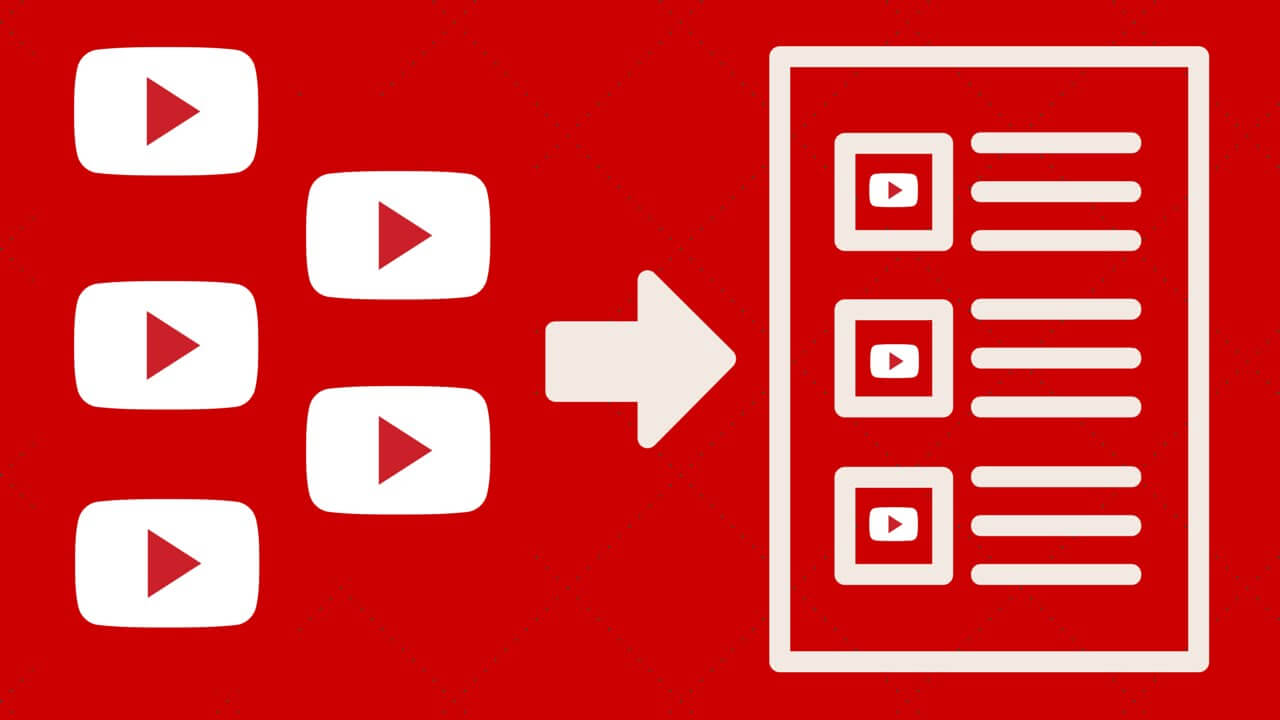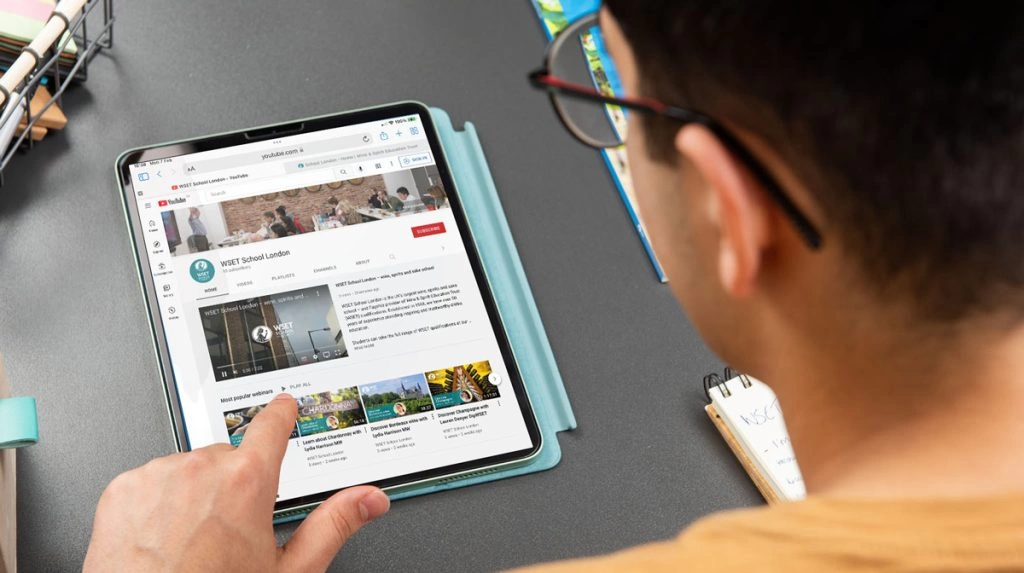لیستهای پخش یا همان پلی لیستها، فقط مختص استریم موسیقی و یا سفرهای جادهای نیستند. چنین لیستهایی برای ویدیوها نیز کاربرد دارند، حتی ویدیوهای یوتیوب. شاید هدف شما از انجام چنین کاری، فقط سازماندهی ویدیوها و یا شاید ایجاد لیستی از ویدیوهای با تم مشابه باشد. فارغ از هدف شما، ساخت پلی لیست در یوتیوب میتواند فرایندی آسان باشد.
نحوه ساخت پلی لیست در یوتیوب
گام اول: به حساب گوگل خود وارد شوید
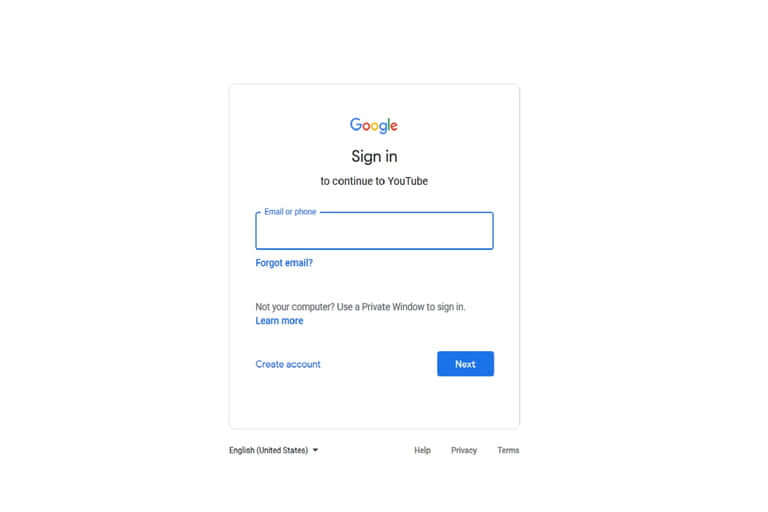
جهت استفاده از حساب یوتیوب، به یک حساب گوگل نیاز دارید. جهت ایجاد لیست پخش نیز باید یک حساب یوتیوب داشته باشید. بنابراین اگر یک حساب گوگل ندارید، آنگاه باید نسبت به ایجاد این حساب اقدام کرده و سپس با استفاده از آن، به یوتیوب وارد شوید.
گام دوم: اولین ویدیو را برای لیست پخش خود، پیدا کنید
در ادامه باید یکی از ویدیوهای موردنظر خود را پیدا کرده و سپس به صفحه یوتیوب آن بروید.
گام سوم: آیکون Save موجود در پایین ویدیو را انتخاب کنید
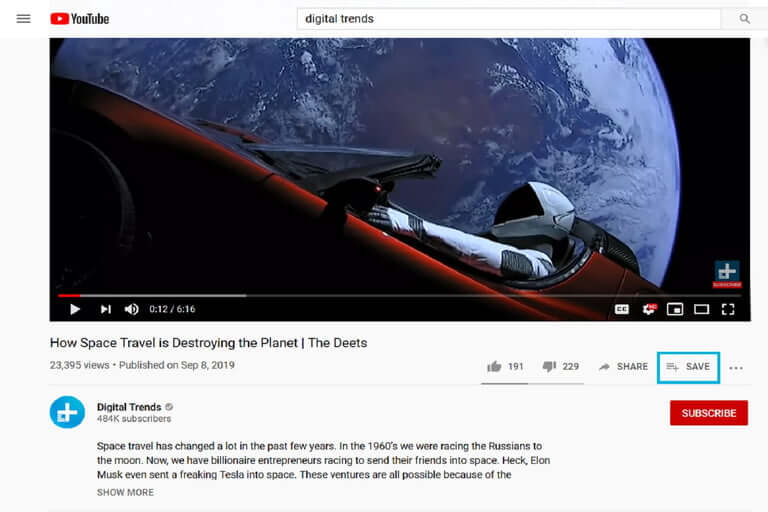
در صفحه یوتیوبی ویدیو و در زیر خود ویدیو، باید آیکون “Save” را انتخاب کنید. این آیکون شبیه به سه خط افقی در کنار یک علامت + است.
گام چهارم: گزینه Create New Playlist را انتخاب کنید
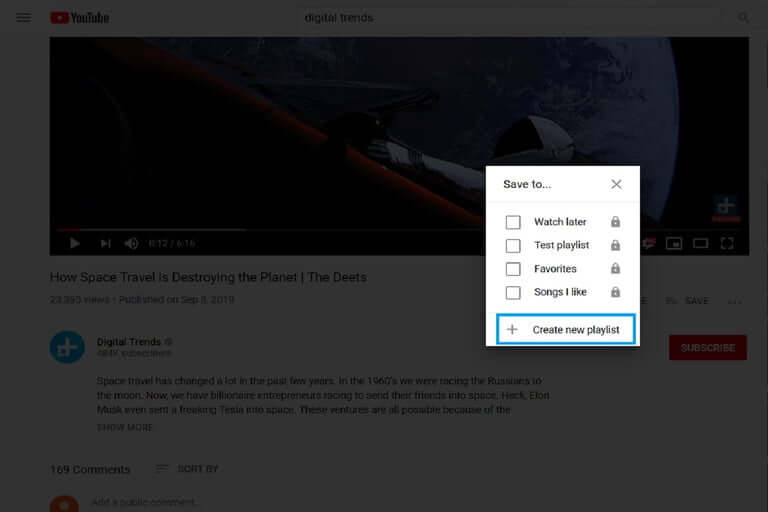
منوی ظاهر شده، تعدادی از گزینهها را جهت ذخیره ویدیوی انتخاب شده شما، ارائه میدهد.
اساسا میتوانید ویدیوی خود را در سایر لیستهای پخش و یا در پلی لیستهای از پیش آماده یوتیوب (همانند Favorites یا Watch Later)، ذخیره کنید. همچنین میتوانید پلی لیستی جدید را نیز ایجاد کرده و سپس ویدیو را در آن ذخیره کنید. از آنجایی که قصد ایجاد لیست پخش جدیدی را دارید، پس باید گزینه “Create New Playlist” را در این منو، انتخاب کنید.
این مطلب را نیز بخوانید: چگونه تصویر پروفایل یوتیوب خود را تغییر دهیم؟
گام پنجم: نامی را برای لیست پخش خود انتخاب کنید
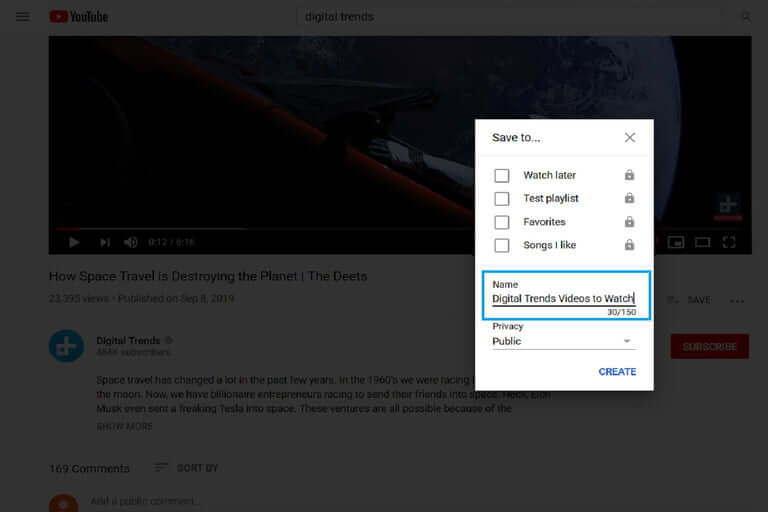
پس از انتخاب گزینه “Create New Playlist”، آنگاه همان منو گسترش یافته و به شما کمک میکند که فرایند ایجاد لیست پخش خود را به اتمام برسانید. در منوی گسترش یافته و در کادر متنی “Name”، باید نام لیست پخش جدید خود را تایپ کنید.
گام ششم: سطح حریم خصوصی خود را انتخاب کنید
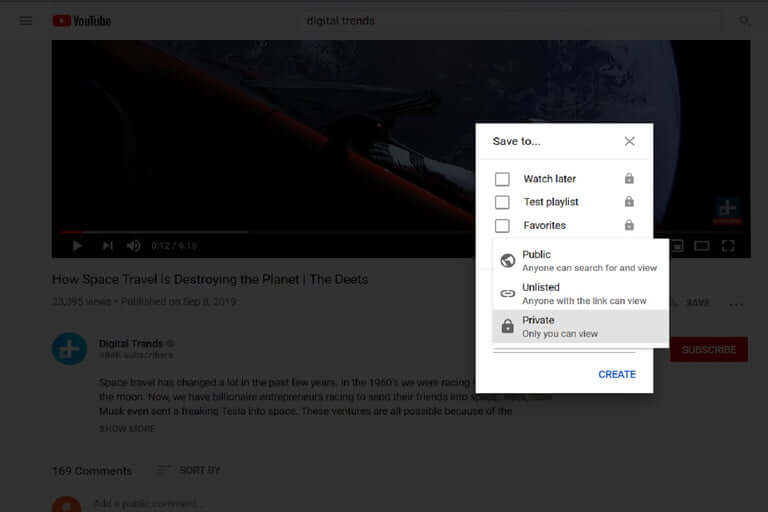
در همان منوی گسترش یافته، میتوانید سطح حریم خصوصی مرتبط با همان لیست پخش را نیز انتخاب کنید. در منوی کشویی “Privacy”، میتوانید از میان سه گزینه “Public” ،”Unlisted” و یا “Private”، به انتخاب بپردازید. “Public” بدین معنا است که پلی لیست شما توسط سایر اشخاص قابل جستوجو و مشاهده است. “Unlisted” بدین معنا است که هر کس که لینک لیست پخش شما را داشته باشد، میتواند آن را مشاهده کند. “Private” بدین معنا است که تنها شما میتوانید لیست پخش خود را مشاهده کنید.
گام هفتم: کلید Create را انتخاب کنید
پس از نامگذاری لیست پخش خود و انتخاب سطح حریم خصوصی آن، باید در پایین منوی گسترش یافته، کلید آبی رنگ “Create” را انتخاب کنید. پس از انجام این کار، لیست پخش شما ایجاد شده و سپس ویدیوی انتخابی شما نیز بهصورت خودکار به آن افزوده میشود.
جهت مشاهده لیست پخش جدید خود، باید آیکون منوی موجود در گوشه بالا سمت چپ صفحه را که شبیه به سه خط افقی قرار داده شده بر روی یکدیگر است، انتخاب کنید. پس از انجام این کار، باید منویی در سمت چپ صفحه شما ظاهر شود. لیست پخش جدید شما نیز باید بهعنوان یکی از گزینههای این منو، نمایش داده شود. انتخاب لیست پخش، باعث ظاهر شدن آن در سمت راست صفحه میشود. همچنین در اینجا باید اولین ویدیوی اضافه شده شما نیز، قابل مشاهده باشد.